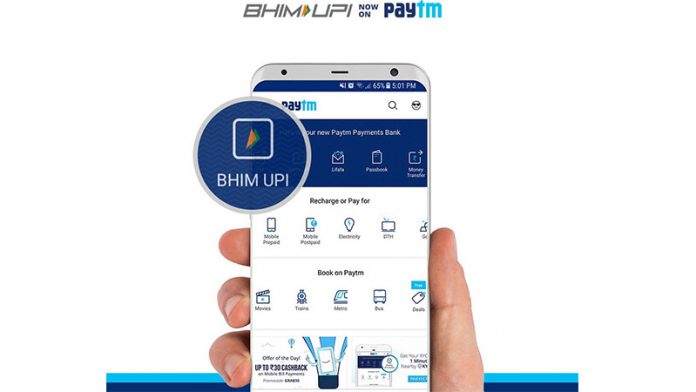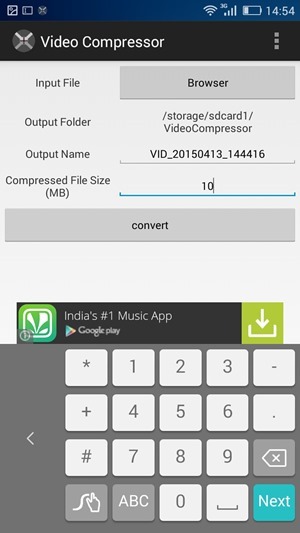Wanneer we via Gmail iets verzenden dat groter is dan 25 MB, wat een bijlagelimiet is, uploadt Google dat bestand automatisch naar uw schijf en verzendt het als een Google Drive-link. Dus als de ontvanger geen toegang heeft tot uw Google Drive, kan hij het bestand mogelijk niet openen en krijgt hij de foutmelding 'Toegang tot Google Drive geweigerd' te zien. Dit gebeurt met de meeste gebruikers bij het verzenden of ontvangen van grote bestanden in Gmail. Om u te helpen toegang te krijgen tot geweigerde Google Drive-problemen, geven we hier drie manieren om dit probleem op te lossen.
Waarom zie je Toegang geweigerd?
Als een bestand niet wordt geopend in Gmail, is er mogelijk iets misgegaan:
- De afzender stond u niet toe het bestand vanuit Google Drive te bekijken.
- U bent aangemeld bij een ander Google-account.
- De afzender of iemand anders heeft mogelijk uw toestemming om het bestand te bekijken, verwijderd.
Herstel toegang geweigerd in Google Drive
De bovenstaande redenen kunnen een 'Google Drive Access Denied'-fout veroorzaken wanneer u een bestand probeert te openen in Gmail. Hier zijn de oplossingen waarmee u de toegang tot Google Drive kunt herstellen en het bestand kunt openen.
1. Probeer een ander Google-account
Als u meer dan één Google-account heeft, kan dit de belangrijkste reden voor uw probleem zijn. Zoals hierboven vermeld, kan dit zijn omdat u bent aangemeld bij een ander Google-account. U kunt als volgt overschakelen naar een ander account:

- Open het bestand dat u probeert te openen.
- Klik op de pagina 'U hebt toegang nodig' van onderaf op Van account wisselen.
- Kies nu een ander Google-account en log in.
Controleer na het inloggen of u het bestand nu kunt openen.
2. Vraag de afzender om toegang te verlenen
De afzender heeft u geen toestemming gegeven om het bestand te openen of het kan uw toestemming hebben verwijderd om het bestand te bekijken of te openen. Daarom kunt u de afzender vragen of hij u toegang kan geven.

- Open het bestand vanuit Gmail en je ziet een 'Je hebt toegang nodig' -pagina.
- Klik hier op Toegang aanvragen.
- De afzender ontvangt dan een e-mail waarin om toegang wordt gevraagd. Zodra ze uw verzoek hebben geaccepteerd, ontvangt u nog een e-mail en kunt u het bestand openen.
Maar deze methode kan voor u, de afzender en uzelf volledig evenveel tijd in beslag nemen. Laten we dus verder gaan met de volgende en meest geschikte oplossing voor dit probleem.
3. Vraag de afzender rechtstreeks vanuit Google Drive
Dit is de beste manier om een 'toegang geweigerd'-fout in Gmail te voorkomen bij het delen van grote of meerdere bestanden. U kunt de afzender vragen om het bestand rechtstreeks via Google Drive te delen. hoe doe je dit:
1. Open uw Google Drive en zoek het bestand dat u via Gmail probeerde te verzenden.

2. U vindt het bestand in Recent, in het zijmenu.
3. Klik hier op het bestand of selecteer alle bestanden als er meerdere zijn.

hoeveel data gebruikt videoconferenties
4. Zoek in de balk hierboven naar het pictogram 'Delen' en klik erop.

5. Voer op de volgende pagina in het daarvoor bestemde vak het e-mailadres of de naam in van de persoon naar wie u het bestand wilt verzenden en klik op Gereed.

6. Wanneer het e-mailadres in het vak verschijnt, kunt u van onderaf op de verzendknop drukken.

zoveel alleen. Nu kan de ontvanger bestanden openen in Gmail. Als u niet wilt dat die gebruiker wijzigingen in uw bestand aanbrengt en Viewer selecteert in plaats van Editor, kunt u ook de bewerkingsinstellingen van het bestand wijzigen.
Dit waren de beste oplossingen voor de 'Google Drive Access Denied' -fout en we hopen dat u met deze tips probleemloos uw Google Drive-bestanden kunt controleren. Blijf ons volgen voor meer tips en trucs zoals deze!
Facebook-opmerkingenvakU kunt ons ook volgen voor direct technisch nieuws op Google Nieuws of voor tips en trucs, recensies van smartphones en gadgets, doe mee GadgetsToUse Telegram Group of voor de nieuwste recensie-video's abonneren GadgetsToUse YouTube-kanaal.